Fórmula do Excel: Obter a Mesma Data no Ano Passado ou no Próximo Ano
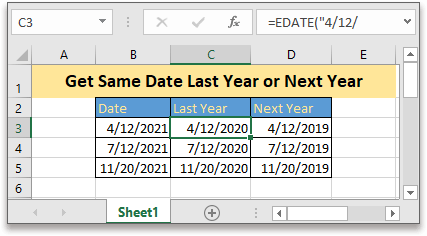
Neste tutorial, são fornecidas duas fórmulas para obter separadamente a mesma data no ano passado e no próximo ano com base na data fornecida no Excel.
Se você deseja acompanhar este tutorial, por favor, baixe a planilha de exemplo.
Fórmula genérica
Obter a mesma data no ano passado
| EDATE(data,-12) |
Obter a mesma data no próximo ano
| EDATE(data,12) |
Sintaxe e argumentos
| Data: a referência da célula ou uma data entre aspas duplas usada para obter a mesma data no ano passado ou no próximo ano. |
Valor de retorno
A fórmula retorna um número de série que representa a data.
Erros
Se o argumento data não for um valor numérico ou se a data for anterior a 1/1/1900, a fórmula retornará um valor de erro #VALOR!.
Como esta fórmula funciona
Para obter as mesmas datas no ano passado separadamente com base nas datas na lista B3:B5, use a fórmula abaixo:
Antes de usar a fórmula, formate as células como formato de data primeiro.
Selecione as células onde os resultados serão colocados, clique em Início e escolha Data Curta ou Data Longa no menu suspenso de Formato de Número.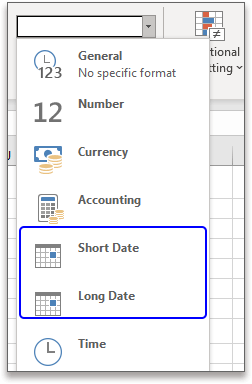
Depois, digite a fórmula:
| =EDATE(B3,-12) |
Ou
| =EDATE("4/12/2021",-12) |
Pressione a tecla Enter e arraste a alça de preenchimento automático até a célula D5 para obter as mesmas datas do ano passado.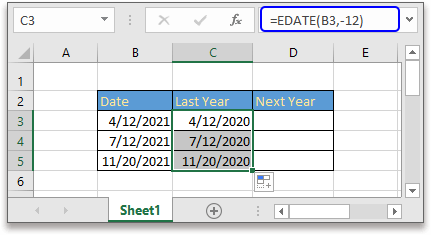
Para obter a mesma data no próximo ano
| =EDATE(B3,12) |
Ou
| =EDATE("4/12/2021",12) |
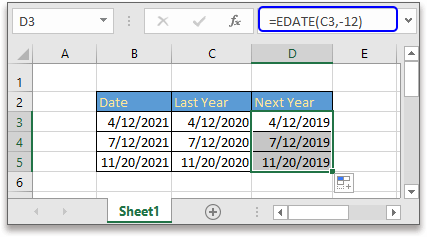
Explicação
Função EDATE: obtém a data com base no número de meses adicionados.
Fórmulas Relacionadas
- Obter o ponto médio entre duas datas
Este artigo apresenta duas fórmulas para obter o ponto médio entre duas datas no Excel em duas situações diferentes. - Obter o número de dias úteis entre duas datas
Para contar o número de dias úteis entre duas datas, a função NETWORKDAYS no Excel pode ajudar. - Obter o trimestre a partir de uma data específica
Este tutorial fornece fórmulas para obter o trimestre a partir de datas específicas no Excel. - Criar intervalo de datas semanais
Neste tutorial, é fornecida uma fórmula para obter rapidamente o intervalo de datas semanais no Excel.
Funções Relacionadas
- Função DATA do Excel
Cria uma data com ano, mês e dia - Função ANO do Excel
Retorna o ano da data no formato de número serial de 4 dígitos - Função MÊS do Excel
A função MÊS é usada para obter o mês como número inteiro (1 a 12) a partir da data. - Função DIA do Excel
A função DIA obtém o dia como um número (1 a 31) a partir de uma data. - Função DIATRABALHO do Excel
Adiciona dias úteis à data fornecida e retorna um dia útil.
As Melhores Ferramentas de Produtividade para o Office
Kutools para Excel - Ajuda Você a Se Destacar na Multidão
O Kutools para Excel Oferece Mais de 300 Recursos, Garantindo que O Que Você Precisa Está Apenas a Um Clique de Distância...
Office Tab - Habilite a Leitura e Edição com Abas no Microsoft Office (inclui Excel)
- Um segundo para alternar entre dezenas de documentos abertos!
- Reduz centenas de cliques de mouse para você todos os dias, diga adeus à mão do mouse.
- Aumenta sua produtividade em 50% ao visualizar e editar vários documentos.
- Traz Guias Eficientes para o Office (inclui Excel), Assim Como Chrome, Edge e Firefox.